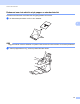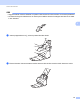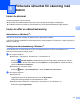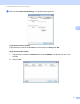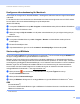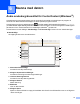User's Guide
Table Of Contents
- Bruksanvisning ADS-2400N/ADS-2800W/ADS-3000N/ADS-3600W
- Telefonnummer till Brother
- Bruksanvisningar och var jag hittar dem
- Komma igång
- Du kan använda följande funktioner
- Innehållsförteckning
- 1 Allmän information
- Använda bruksanvisningen
- Om skannern
- Översikt över kontrollpanelen (ADS-2400N / ADS-3000N)
- Översikt över kontrollpanelen (ADS-2800W / ADS-3600W)
- Genvägsinställningar (ADS-2800W / ADS-3600W)
- Öppna Brother Utilities (Windows®)
- Allmän konfiguration (ADS-2400N / ADS-3000N)
- Allmän konfiguration (ADS-2800W / ADS-3600W)
- Inställningslås (ADS-2800W / ADS-3600W)
- Säkert funktionslås 3.0 (ADS-2800W / ADS-3600W)
- Aktiv katalogautentisering (ADS-2800W / ADS-3600W)
- LDAP-autentisering (ADS-2800W / ADS-3600W)
- 2 Dokumentspecifikationer
- 3 Skannerförberedelser
- 4 Förbereda nätverket för skanning med datorn
- 5 Innan du skannar
- 6 Skanna med datorn
- Ändra användargränssnittet för ControlCenter4 (Windows®)
- Skanna med ControlCenter4 i Standardläge (Windows®)
- Skanna med ControlCenter4 i Avancerat läge (Windows®)
- Skapa en anpassad flik (ControlCenter4, Avancerat läge) (Windows®)
- Ändra skanningsinställningarna (ControlCenter4) (Windows®)
- Skanna med Brother iPrint&Scan (Mac)
- Skanna med Nuance™ PaperPort™ 14SE eller andra Windows®-program
- Med ABBYY FineReader
- Skanna med TWAIN-program (Macintosh)
- Skanna med Apple Bildinsamling (ICA-drivrutin)
- 7 Skanna med kontrollpanelen
- Spara skannade dokument på datorn i Standardläge
- Spara skannade dokument på datorn i Avancerat läge
- Spara skannade dokument till ett USB-minne
- Skanna dokument till en FTP-server
- Skanna dokument till en SFTP-server
- Skanna dokument till en delad mapp/nätverksplats (Windows®)
- Skanna dokument till SharePoint
- Skanna med Web Services (Windows Vista®, Windows® 7, Windows® 8, Windows® 8.1 och Windows® 10)
- Skicka skannade dokument direkt till en e-postadress (ADS-2800W / ADS-3600W)
- Ställa in adressboken (ADS-2800W / ADS-3600W)
- Överföra skannade dokument till webben (ADS-2800W / ADS-3600W)
- Ändra Skanna till PC-inställningar (Windows®)
- Alternativ för skanning med pekskärmen (ADS-2800W / ADS-3600W)
- 8 Hantera skannern från datorn
- 9 Rutinunderhåll
- Rengöra skannerns utsida
- Rengöra skannern och rullarna
- Byta förbrukningsmaterial
- Artikelnamn, nummer och livscykler
- Kontrollera bytesintervallet för förbrukningsartiklar (ADS-2400N / ADS-3000N)
- Kontrollera bytesintervallet för förbrukningsartiklar (ADS-2800W / ADS-3600W)
- Byta matningsrullen
- Byta rullvalsen
- Återställa användningsräknare
- Återställa användningsräknare (ADS-2800W / ADS-3600W)
- Förpacka och transportera skannern
- 10 Felsökning
- Översikt
- Identifiera problemet
- Felmeddelanden och underhållsmeddelanden
- Drifts- och programvarurelaterade problem
- Skannerinformation
- Kontrollera serienumret (ADS-2400N / ADS-3000N)
- Kontrollera serienumret (ADS-2800W / ADS-3600W)
- Aktivering/inaktivering av WLAN (ADS-2800W / ADS-3600W)
- Aktivera/inaktivera LAN
- Aktivera/inaktivera USB
- Återställningsfunktioner
- Återställ skannern (ADS-2400N / ADS-3000N)
- Återställ skannern (ADS-2800W / ADS-3600W)
- A Specifikationer
- B Bilaga
- C Index
Förbereda nätverket för skanning med datorn
73
4
Konfigurera nätverksskanning för Macintosh 4
Om du följde anvisningarna för nätverksinstallation i Snabbguide har Brother-skannern lagts till automatiskt
i nätverket.
För att skannern ska kunna användas som nätverksskanner måste den konfigureras med en TCP/IP-adress.
Du kan ställa in eller ändra adressinställningarna på kontrollpanelen.
(Brother iPrint&Scan)
1 I menyraden i Finder klickar du på Gå > Program och dubbelklickar sedan på ikonen Brother iPrint&Scan.
2 Fönstret Brother iPrint&Scan visas.
3 Klicka på knappen Välj din maskin och välj sedan nätverksskannern på nytt enligt anvisningarna på
skärmen.
(TWAIN-drivrutinen)
1 I menyraden i Finder klickar du på Gå > Program > Brother och dubbelklickar sedan på ikonen
Enhetsväljare.
2 Fönstret Enhetsväljare visas.
3 Välj nätverksskannern igen och se till att Status är beredskapsläge. Klicka sedan på OK.
Starta verktyget BRAdmin 4
Om du har installerat BRAdmin Light eller BRAdmin Professional 3
1
kan du använda knappen BRAdmin för
att öppna verktyget BRAdmin Light eller BRAdmin Professional 3
1
.
BRAdmin Light är ett verktyg som används vid den inledande installationen av nätverksanslutna Brother-
enheter. Dessutom kan verktyget användas för att söka efter Brother-produkter i en TCP/IP-miljö, visa status
och konfigurera grundläggande nätverksinställningar, t.ex. IP-adresser. Mer information om hur du installerar
BRAdmin Light från den medföljande installationsskivan finns i Bruksanvisning för nätverksanvändare.
Om du önskar mer avancerade funktioner för enhetshantering kan du hämta den senaste versionen av
verktyget BRAdmin Professional 3
1
från support.brother.com
1 Klicka på ikonen (ControlCenter4) i aktivitetsfältet och välj sedan Öppna från menyn.
Fönstret ControlCenter4 visas.
2 Klicka på fliken Enhetsinställningar.
3 Klicka på BRAdmin. Dialogrutan för verktyget BRAdmin Light eller BRAdmin Professional 3
1
visas.
OBS
(Endast Windows
®
)
Om du har installerat både BRAdmin Light och BRAdmin Professional kommer ControlCenter4 att starta
BRAdmin Professional 3.
1
Endast Windows
®
.